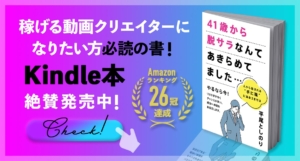こんにちは、動画クリエイターコミュニティ VIDEO LEGENDS(ビデオレジェンズ) 代表の平尾です!
VIDEO LEGENDS(ビデオレジェンズ)では、初心者から始めて、動画をお仕事にしたい方のためのスクールもやっています。
このシリーズでは、公式ブログにたどり着いてくれたあなただけに、講座内容の一部を特別にご紹介!
まずは動画編集の初心者に向けて、Premiere Proの基本的な操作方法やお役立ち情報をお伝えしていきます。
動画で見たいという方は▼▼▼こちらから▼▼▼
動画編集は、映像、音楽、効果音、テロップ…さまざまなデータを使うので、一定のルールでファイルを管理することが大事です。
長かったり、複雑な編集をするほど、このデータの量は増えるんですが、きちんと整理されていないと編集に無駄な時間を使うことになります。
なので、今回は「編集前準備編」ということで、ファイルの整理整頓法をお伝えしますね。
動画クリエイターみんなが共通ではないので、僕のやり方、として見ていただければと思います。
【動画編集用ファイル管理術】大きく4つのフォルダに分ける
大きく4つに分けて作業します。またその4つのフォルダ内に、さらにサブフォルダを作る場合もあるので、それを簡単に説明しますね。
自分で作るときは、ぜひこちらをコピペして活用してください!
01_Pr
02_mov
∟1cam
∟ 2cam
03_sozai
∟BGM
∟SE
∟画像
04_export
01_Pr
ここにはPremiere proのファイルをいれます。
02_mov
ここには動画ファイルを格納します。
規模が大きい編集案件だと、撮影時のカメラも2台・3台…と増えていきます。その場合は、サブフォルダとして「1cam」「2cam」というふうに、movフォルダ内にカメラごとのフォルダを作って格納します。

03_sozai
ここには動画で使う「素材」を格納します。
主には「BGM」「SE」「画像」と、分けて入れられるように、それぞれのフォルダを作ります。
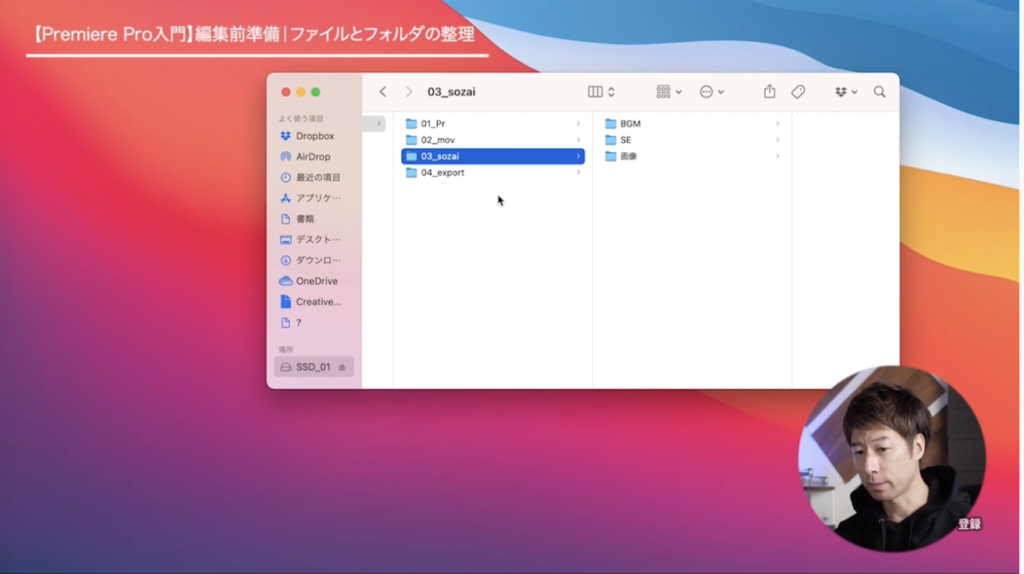
04_export
ここには書き出した後の動画を格納します。
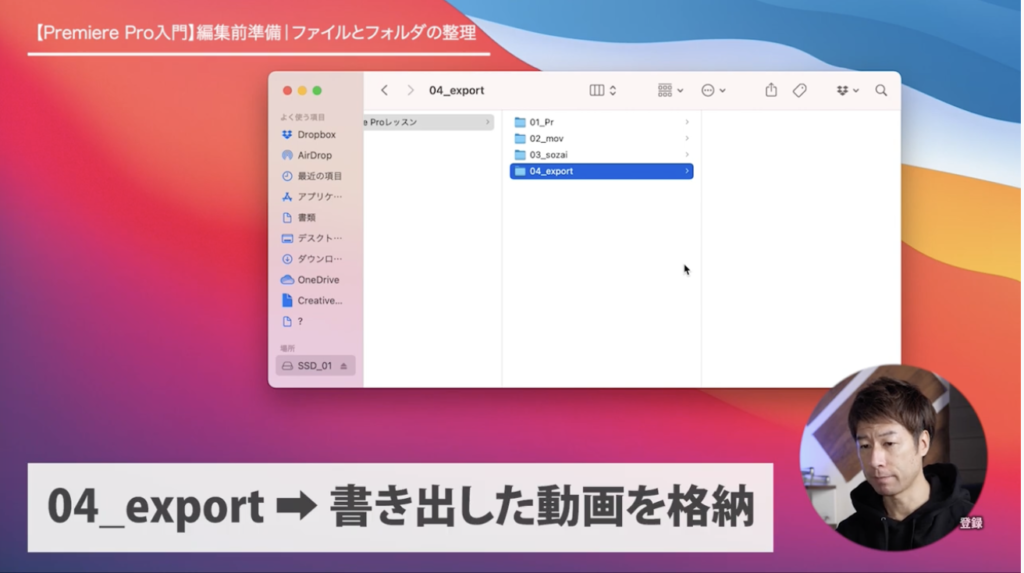
このように、まずは編集前にそれぞれのデータを各フォルダに分けることから始めてみましょう!
番外〜動画編集に必須の外付けハードディスクとSSDについて〜
動画の中でも紹介しているのですが、動画編集をする際は、外付けのハードディスクを使うことをお勧めします。動画ファイルはどうしても容量が重いので、パソコンのローカルにデータを置いておくと、負荷がかかって動作が重たくなったりしてしまいます。動画の編集作業をサクサクするためには、ハードディスクが役に立ちます。早い内から別で保管しておくと、後々移動させる手間や時間が節約できますので、ぜひ検討してみてくださいね。
オススメをリンクで貼っておくので参考にしてくださいね。
HDD…外付けのメモリ
SSD …外付けのメモリ。HDDより、書き込みの速度が速く、容量単価が高い。
▲おすすめHDD・SSDはリンクをクリック!
いかがでしたでしょうか。
難しく思える動画編集かもしれませんが、ひとつひとつ順を追えば誰にでもできます!
一緒にがんばっていきましょう★
次は「初心者向け、プロジェクトの設定方法!」として、超基本となる、グラボ解説、レンダラーについてご紹介しますね。
公式LINEでは稼げる動画クリエイターになるためのノウハウを公開中です。LINE登録して、動画編集で成功するための無料動画をぜひ見てみてください。
\ VIDEO LEGENDSのLINE公式アカウント/